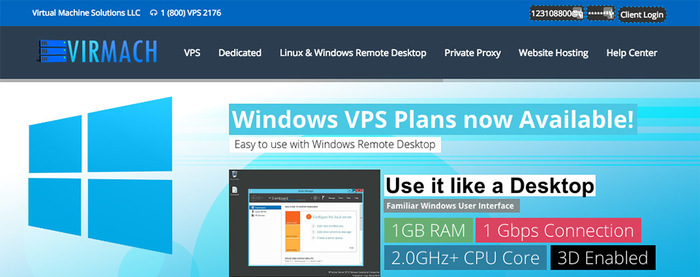欢迎观看 Acrobat Pro DC 教程,小编带大家学习 Acrobat Pro DC 的基本工具和使用技巧,了解如何使用 Acrobat DC 中的「请求签名」工具快速收集他人的安全电子签名。收件人可以在几分钟内签署 PDF,并且实时管理文档活动。
在 Acrobat Pro DC 中选择「文件」-「打开」。

在打开的面板中找到文件所在位置,选择「Bodea Contract.pdf」文件,点击「打开」。

然后单击右侧工具窗格中打开「Adobe Sign」工具。

输入要对文档进行电子签名的人员的电子邮件地址,如果需要还可以添加个人消息,然后点击「继续」。

如果 Acrobat DC 检测到表单字段,它将提示您放置或查看签名字段和任何其他需要的字段,并根据需要编辑字段属性。在文件中,单击左上角的「字段检测」图标,然后双击每个字段以查看字段「属性」,单击「确定」以确认属性。

查看文件中的日期字段时,需要将签名者信息字段标题下的字段类型从文本输入更改为日期,然后单击「确定」。
准备好文档后,单击「工具」右下角的「发送」。将看到一条确认消息并收到一封电子邮件,说明文件已发送。Acrobat 使收件人可以快速轻松地签署文档。每个签名者都会收到一封自己的电子邮件,其中包含一个链接,通过简单的签名过程可以在线打开和电子签名文件。当收件人签署文件时,签署人和发件人都会收到一份销售合同或协议的副本。

可以通过转到主页视图并选择共享下的签名来跟踪和管理已发送以进行电子签名的文档。将看到所有待签名文档、所有已签名文档和活动审计跟踪的列表。当收件人对您共享的文档执行操作时,还将在通知铃铛中收到通知。

以上就是在 Acrobat Pro DC 中使用 Acrobat DC 中的请求签名工具快速收集他人的安全电子签名的方法。需要 Acrobat Pro DC 软件的朋友可在本站下载,关注wervps,学习Mac软件使用方法!
Acrobat Pro DC 2021 for Mac(pdf编辑器)
立即下载
Acrobat Pro DC 2021 for Mac是一款PDF专业制作与编辑软件,全球有超过500万家组织依靠Acrobat DC来创建和编辑最智能的PDF,将PDF转换为Microsoft Of
2021-09-30683.47 MB简体中文
acrobat pro dc 2019 for mac(PDF专业制作与编辑软件)
立即下载
acrobat破解版哪里有?Acrobat Pro DC 2019 for Mac破解版是一款可以在苹果电脑MAC OS X平台上使用的PDF专业制作与编辑软件,Acrobat DC可利用Photoshop强大的图像编辑功能。
2019-12-13692.05 MB英文软件
未经允许不得转载:搬瓦工VPS_美国VPS » Acrobat Pro DC 教程「13」,如何发送电子签名文件?
 搬瓦工VPS_美国VPS
搬瓦工VPS_美国VPS